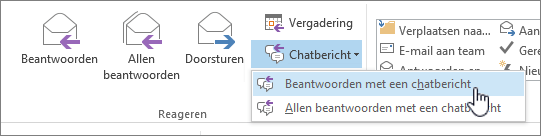Chatten met e-mailontvangers in de nieuwe Outlook
In elke e-mail in nieuwe Outlook kunt u een afzonderlijke chatsessie starten met de afzender of een groepschat met alle geadresseerden.
-
Begin met de ontvangen e-mail geopend in het leesvenster van Outlook.
-
Selecteer in het lintmenu in de groep Teams de optie Chatten.
-
Selecteer in de resulterende vervolgkeuzelijst om te chatten met alleen de afzender van het e-mailbericht of om te chatten met alle geadresseerden van het e-mailbericht.
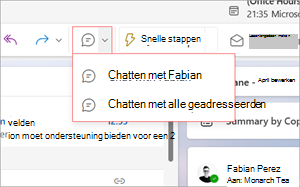
-
Er wordt een nieuw Teams-chatvenster geopend, zodat u het gesprek kunt starten.
Een chatbericht verzenden
U kunt een chatbericht verzenden naar iedereen wiens onlinestatus alles behalve Offline aangeeft.
-
Klik naast de naam van de persoon op de indicator voor de onlinestatus.
-
Klik op het visitekaartje op het pictogram Chatbericht of Chatbericht verzenden , zoals wordt aangegeven door een spraakballon.
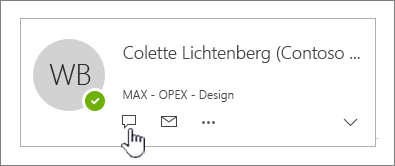
-
Typ uw bericht in het onderste gedeelte van het venster en druk op Enter om het bericht te verzenden.
Als u een e-mailbericht hebt geopend, kunt u beantwoorden met een chatbericht naar de afzender of de afzender en alle geadresseerden van het bericht. Klik op het tabblad Bericht in de groep Reageren op Chatbericht. Klik in de vervolgkeuzelijst op Beantwoorden met chatbericht of Allen beantwoorden met chatbericht.